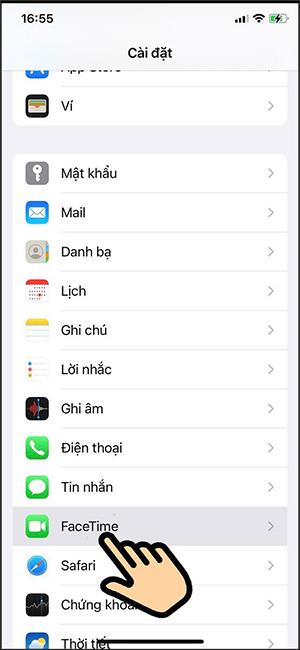Функція SharePlay в iOS 15 допоможе користувачам ділитися екранами один з одним, разом дивитися відео або програму. Функцію перегляду відео SharePlay в iOS 15 було надано для FaceTime, щоб двоє людей могли разом переглядати відео через спільний доступ до екрана. Наразі деякі додатки можуть використовувати функцію SharePlay в iOS 15, наприклад Apple TV+, Apple Music, Disney+, TikTok, HBO Max тощо. У статті нижче читачам буде запропоновано використовувати SharePlay для спільного перегляду фільмів на iPhone.
Інструкції з використання SharePlay на iPhone
Крок 1:
Перш за все, обидва пристрої повинні оновитися до iOS 15. Потім перейдіть до налаштувань на iPhone і виберіть FaceTime .

крок 2:
Перейдіть до наступного інтерфейсу, натисніть SharePlay , щоб скористатися цією функцією. Далі нам потрібно буде ввімкнути цю функцію SharePlay для використання на пристроях iOS 15.


Крок 3 :
В інтерфейсі виклику FaceTime клацніть піктограму в правому куті панелі інструментів, як показано нижче, і виберіть «Поділитися моїм екраном» , щоб поділитися екраном.
Далі виберіть відео або фільми в підтримуваних програмах за допомогою функції SharePlay на iOS 15.

крок 4:
Інша особа отримає сповіщення на своєму екрані виклику FaceTime і просто натисне кнопку «Відкрити» , щоб відкрити спільний екран.

Відразу після цього екран буде відкритий для вашого партнера, щоб ви могли разом дивитися відео.

крок 5:
Щоб припинити показ екрана під час виклику відео через FaceTime або припинити показ екрана, клацніть піктограму часу , потім виберіть піктограму людини та натисніть Завершити SharePlay .